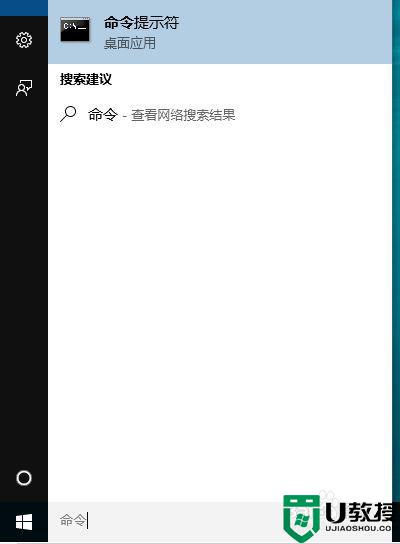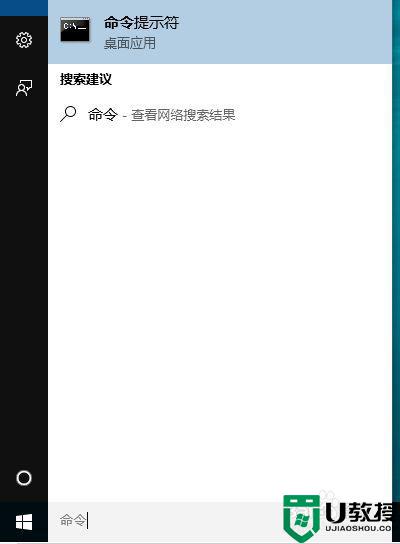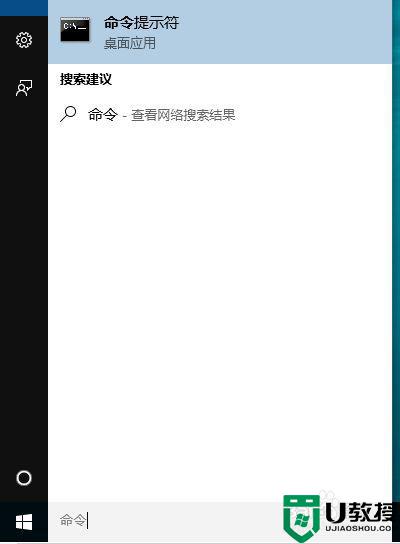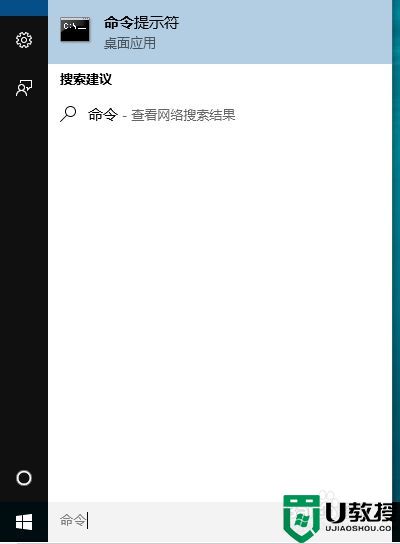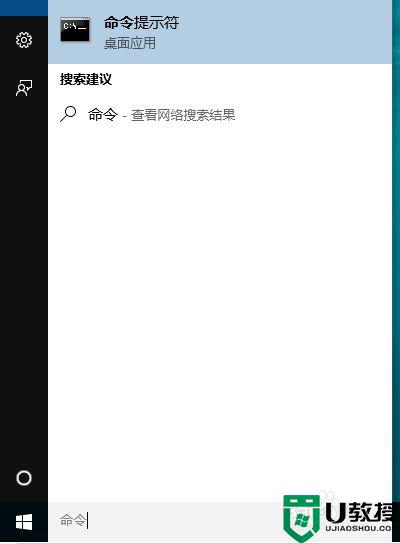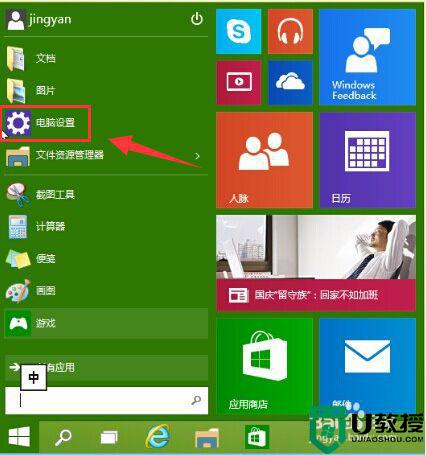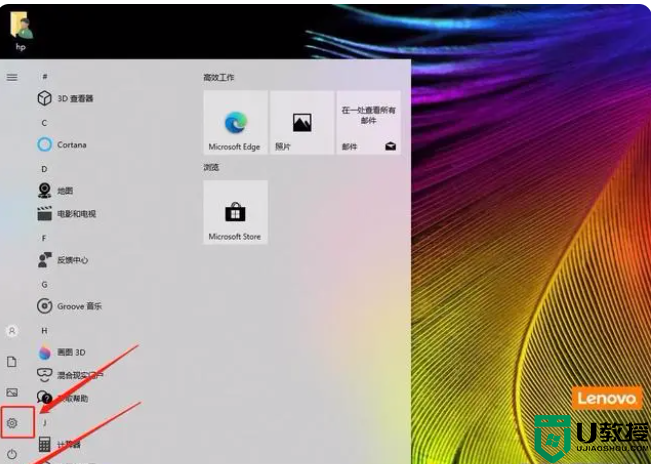w10测试模式怎么开启 w10测试模式如何进入
时间:2021-02-20作者:xinxin
在win10系统中,如果有用户发觉自己的电脑中的驱动出现问题时,想要对驱动进行测试的时候,不妨打开系统自带的测试模式来解决,这是系统禁用驱动程序强制签名模式,用于关闭系统驱动签名,安装一些没有经过签名的驱动和程序,有时是用户手动打开,那么w10测试模式怎么开启呢?这里小编就来告诉大家w10测试模式进入操作方法。
推荐下载:windows10旗舰版64位
具体方法:
1、在win10左下角搜索框输入”命令”文字,这时会弹出命令提示符。
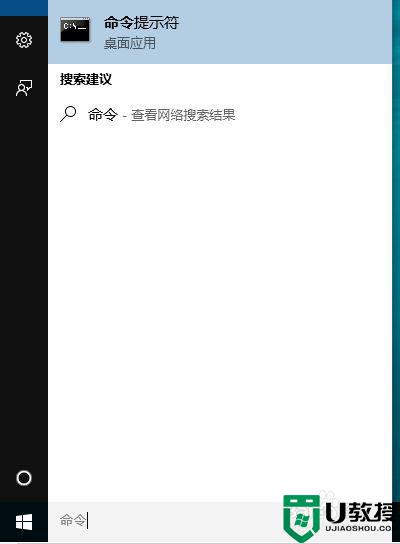 22、鼠标右键,以管理员身份运行:
22、鼠标右键,以管理员身份运行:
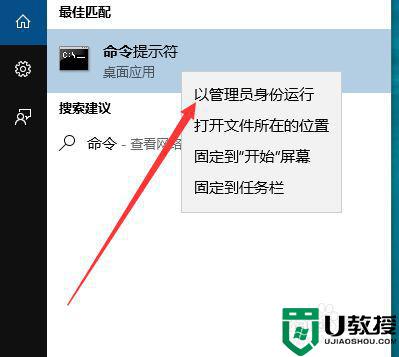 33、在“命令行提示符”输入“bcdedit /set testsigning on”回车,然后命令行提示符会显示“操作成功完成”,就可以打开Windows测试模式了。
33、在“命令行提示符”输入“bcdedit /set testsigning on”回车,然后命令行提示符会显示“操作成功完成”,就可以打开Windows测试模式了。
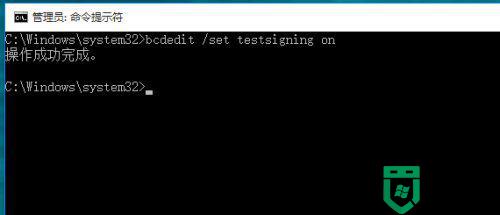 44、重启电脑后,你会发现桌面右下角的出现了“测试模式”的水印。
44、重启电脑后,你会发现桌面右下角的出现了“测试模式”的水印。
关闭测试模式的方法:
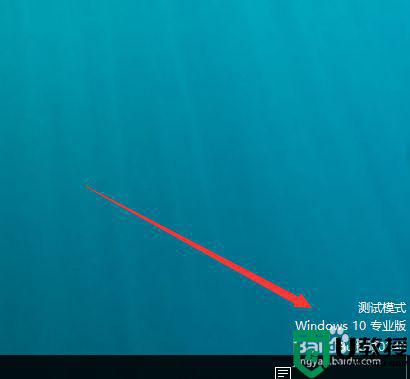
关于w10测试模式进入操作方法就和大家简单介绍到这里了,还有不清楚的用户就可以参考一下小编的步骤进行操作,希望能够对大家有所帮助。